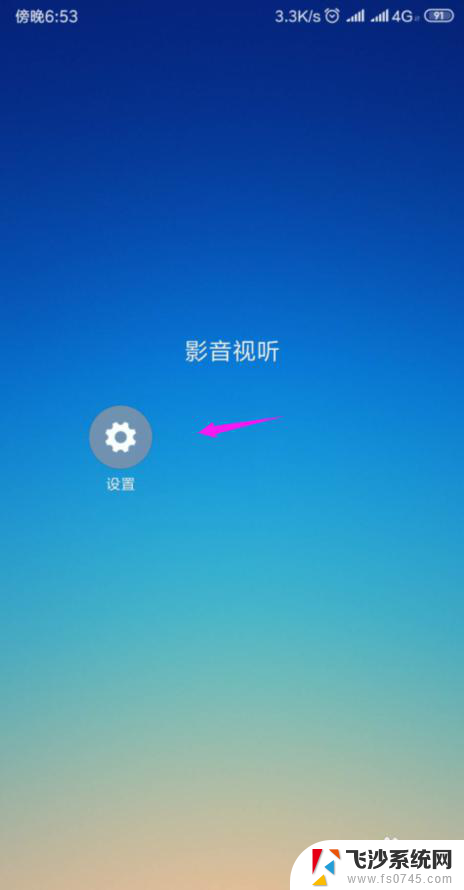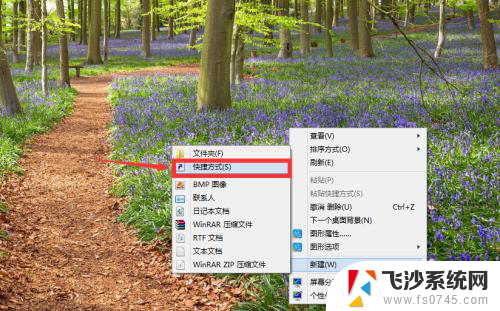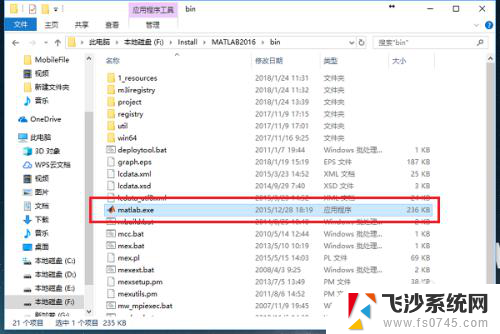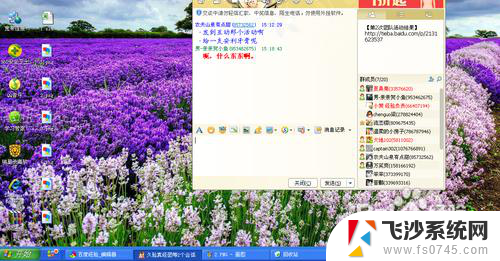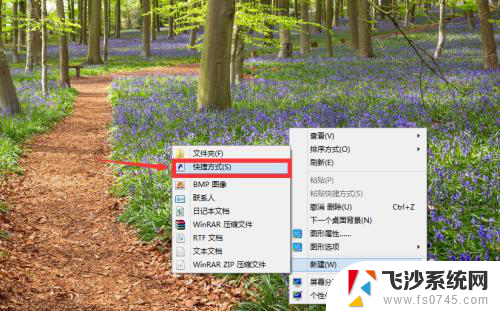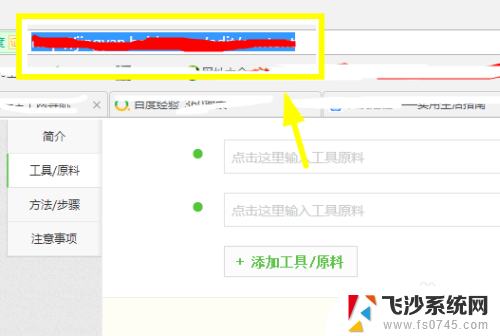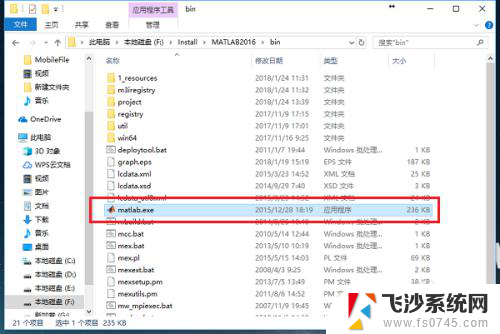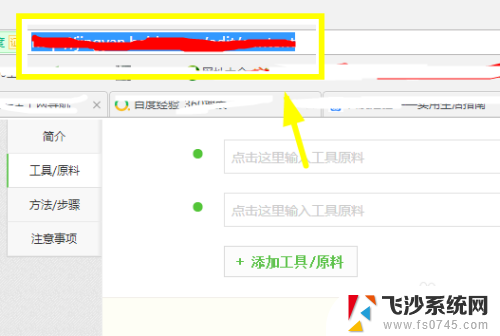在桌面建立快捷方式 Win 10如何在桌面添加应用程序快捷方式
更新时间:2024-05-14 17:03:44作者:xtang
在Windows 10操作系统中,我们经常需要快速访问某些应用程序,为了方便起见,可以在桌面上建立相应的快捷方式,通过添加应用程序快捷方式,我们可以直接双击桌面图标打开所需的程序,而不必每次都在开始菜单或任务栏中寻找。接下来让我们一起来看看如何在Win 10中在桌面上添加应用程序快捷方式。
操作方法:
1.这种方式适合对单个文件操作。
首先我们在桌面空白处点击右键选择“新建”,然后选择“快捷方式”。如图。
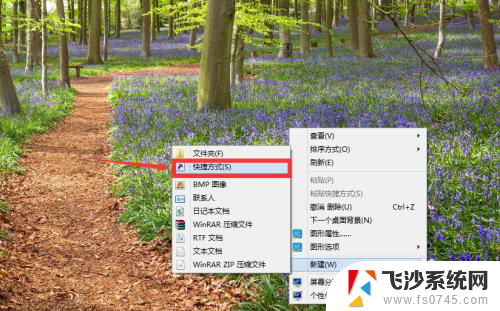
2.然后在空白处输入你想要建立快捷方式的路径。这里可以通过手动输入,也可以采用浏览的方式找到具体位置。创建快捷方式的对象可以使本地或者网络的程序,文件。文件夹,计算机或者一些网址。
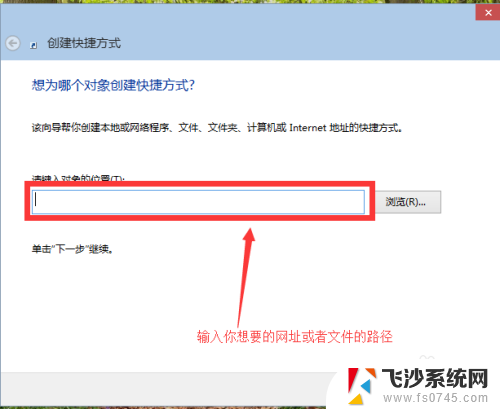
3.选择好你想要建立快捷方式的路径之后,点击下一步。
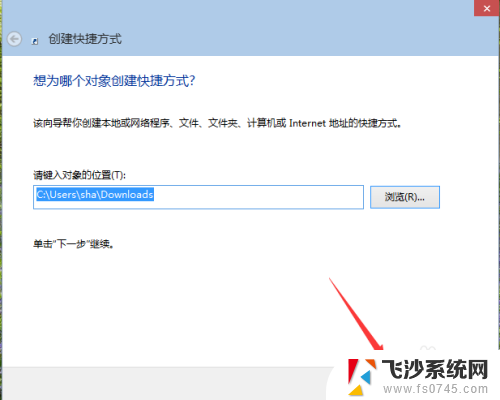
4.最后为你所建立的快捷方式取一个名字,点击“完成”。我们可以在桌面上看到我们的快捷方式。
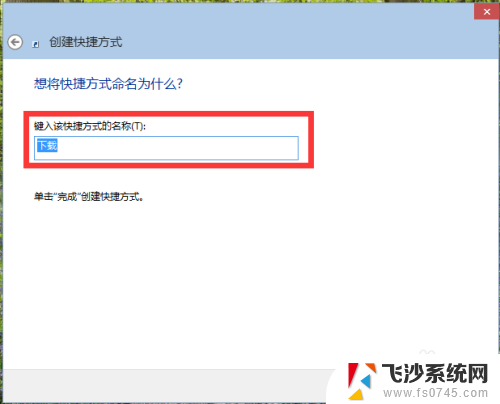

以上就是关于如何在桌面创建快捷方式的全部内容,如果有遇到相同情况的用户,可以按照以上方法解决。